Sådan Rettes Mac-Fejl 1008F (Simpel Vejledning)
Inden vi dykker ind
Før vi dykker ind, lad os sørge for, at du er sikker online. Vi har skabt SpyHunter, fordi din sikkerhed betyder noget for os.
Beskyt din computer i dag — download SpyHunter lige her! Se vores bedste tips nedenfor for at holde din computer sikker.

Har du nogensinde prøvet at starte din Mac og er gået i stå med en mystisk fejl -1008F?
Dette frustrerende hikke opstår, når din Mac ikke kan oprette forbindelse til Apples internetgendannelsesservere, hvilket efterlader dig ude af stand til at få adgang til de vigtige gendannelsesværktøjer, der er nødvendige for at fejlfinde dit system.
Denne artikel dykker ned i, hvorfor denne fejl opstår, almindelige udløsere og effektive måder at løse det på. Uanset om det er en kort internetforbindelse eller serverproblemer i Apples ende, vil vi guide dig gennem trinene for at få din Mac tilbage på sporet.
Hvad er Mac-fejl 1008F?
At støde på en Mac-fejl 1008F kan være forvirrende og frustrerende. Denne specifikke fejlkode vises, når din Mac forsøger at starte op i macOS Recovery, men undlader at gøre det over internettet.
I det væsentlige er Mac-fejl -1008F et netværksrelateret problem, der forhindrer Mac’en i at starte sit gendannelsessystem fra Apples servere.
Når denne fejl opstår, vil du typisk se et globusikon ledsaget af et udråbstegn på din skærm. Dette er en indikator for, at din Mac har problemer med at etablere en forbindelse til Apples internetgendannelsesservere.
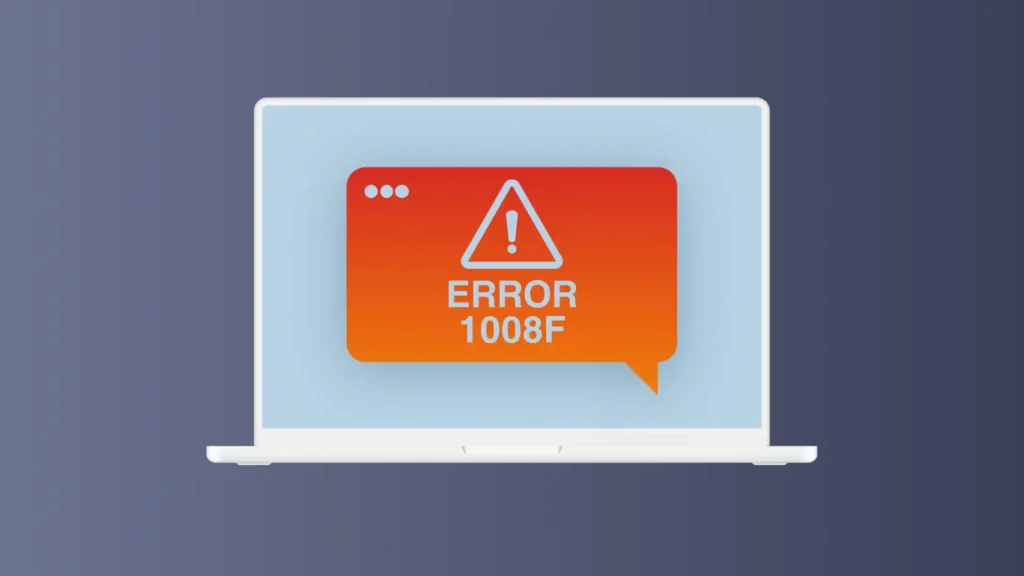
De mest almindelige årsager til denne fejl omfatter en langsom eller ustabil internetforbindelse eller problemer med din Macs netværksindstillinger.
Hvorfor opstår fejl -1008F under internetgendannelse?
Fejl -1008F dukker typisk op, når din Mac forsøger at starte fra macOS-gendannelse over internettet, men ikke kan etablere en ordentlig forbindelse til Apples gendannelsesservere.
Dette problem kan opstå fra forskellige netværksrelaterede problemer, enten hos brugeren eller med Apples servertilgængelighed på tidspunktet for forsøget.
Det er afgørende at forstå, at macOS-gendannelse kræver en stabil og pålidelig internetforbindelse.
Fejlen manifesterer sig, når denne forbindelse er kompromitteret, uanset om det skyldes netværksustabilitet, forkerte netværksindstillinger eller eksterne problemer, der påvirker Apples gendannelsesserver tilgængelighed.
Almindelige udløsere af Mac-fejl -1008F
Fejl -1008F kan udløses af flere almindelige netværksproblemer:
- Ustabil internetforbindelse: Et svagt Wi-Fi-signal eller intermitterende tjenesteafbrydelser kan forhindre din Mac i at opretholde en stabil forbindelse, der er afgørende for internetgendannelsesprocessen.
- Problemer med netværkskonfiguration: Forkerte DNS-indstillinger, forældet routerfirmware eller forkert konfigurerede netværksparametre kan alle føre til mislykkede forbindelser til Apples servere.
- Serverproblemer: I sjældne tilfælde kan Apple Recovery-serverne selv opleve nedetid eller høj trafik, hvilket fører til forbindelsesproblemer for brugere, der forsøger gendannelsesoperationer.
- Fysiske forbindelsesproblemer: For Mac’er, der bruger kablede forbindelser, kan problemer som beskadigede kabler eller forkert tilsluttet Ethernet også forårsage denne fejl.
Ved at identificere den underliggende årsag til fejlen -1008F, kan brugere anvende målrettede rettelser for at gendanne deres Macs funktionalitet uden at støde på denne besværlige fejl.
Vi har en artikel, der beskriver en række andre almindelige Mac-fejlkoder, som du altid kan henvise til, hvis du oplever lignende fejl på dit system i fremtiden.
Trin til at løse Mac-fejl -1008F effektivt
At håndtere Mac-fejl -1008F kan være ret frustrerende, men der er dokumenterede trin, du kan tage for at løse problemet og få dit system tilbage på sporet.
Denne fejl opstår ofte, når der er et problem med at komme ind i macOS-gendannelse på grund af problemer som aktiveringslås. Afhængigt af om din Mac starter normalt eller ej, varierer fremgangsmåden lidt.
Nedenfor udforsker vi praktiske løsninger som f.eks. at bruge en specifik tastekommando til at starte gendannelse og administrere aktiveringslåsindstillinger.
Brug Option-Command-R for at starte gendannelse
Hvis din Mac fejler under opstart og viser fejlen -1008F, er en effektiv metode til potentielt at løse dette problem ved at gå ind i macOS-gendannelsestilstanden ved hjælp af tastaturgenveje.
Sådan kan du gøre det:
- Først skal du sikre dig, at din Mac er helt slukket. Tryk og hold tænd/sluk-knappen nede, hvis det er nødvendigt.
- Tænd derefter din Mac og tryk og hold
Option-Command-Rpå dit tastatur med det samme. Bliv ved med at holde disse nede, indtil du ser Apple-logoet eller en roterende globus. - Dette vil starte macOS Internet Recovery-tilstand. Mac’en vil søge efter tilgængelig software og indlæse de nødvendige genoprettelsesværktøjer fra den seneste macOS, der er kompatibel med din Mac.
Denne proces hjælper generelt med at rette op på denne specifikke fejl ved at sikre, at dit system starter med de nyeste genoprettelsesværktøjer og omgår potentielle faldgruber, som almindelig opstart kan støde på.
Deaktiver aktiveringslås for at omgå problemer
Aktiveringslås er en sikkerhedsfunktion, der nogle gange kan bidrage til fejlen -1008F, især hvis din enhed tror, den stadig er knyttet til den tidligere ejers Apple-id.
Deaktivering af aktiveringslås kan give dig mulighed for problemfrit at få adgang til macOS-gendannelse:
- Begynd med at slukke for din Mac.
- På en anden enhed skal du navigere til icloud.com og logge på med det Apple-id, der er knyttet til Mac’en.
- Klik på
All Devicesøverst på skærmen, og vælg de Apple-enheder, der oplever problemer. - Klik på
Erase Mac, bekræft dit valg, og fortsæt derefter med at klikke påRemove from Account.
Efter disse trin skal du genstarte din Mac og prøve at få adgang til macOS Recovery igen.
Hvis det lykkes, vil du måske genaktivere aktiveringslås for sikkerhed, når alt er løst, og din Mac fungerer normalt.
Husk, at hvis disse trin føles for komplicerede, eller hvis de ikke løser problemet, er det et anbefalet næste trin at kontakte Apple Support for at sikre din enheds integritet og datasikkerhed.
Brug af SpyHunter til at minimere risikoen for systemfejl
Nogle gange kan fejl svarende til -1008F være forårsaget af malware på dit system.
SpyHunter er et robust anti-malware-program, der kan hjælpe med at holde din Mac sikker og undgå potentielle problemer, der opstår som følge af malware, der manipulerer med dine filer eller systemindstillinger.
Du kan download appen gratis og installere det på dit system.
Når installationsprogrammet er færdigt, skal du starte SpyHunter og udføre en fuld systemscanning fra hovedmenuen. Dette vil vise en liste over potentiel malware opdaget.

Du kan bruge den automatiske fjernelse fra appen og rense dit system for eventuelle trusler, der måtte være på det.

Vedligeholdelse af en malware-fri Mac er også et vigtigt skridt i retning af at undgå systemfejl, da noget malware kan gå ud over at være en irritation og også udløse disse systemfejlkoder.
Opstartbart macOS-installationsprogram: En løsning på fejlen -1008F
Du kan omgå denne fejl ved at oprette et bootbart macOS-installationsprogram. Her er, hvordan du håndterer det i nogle få strømlinede trin.
Først skal du sikre dig, at du har et USB-drev formateret som
Mac OS Extended (Journaled)med mindst 14 GB plads.Download et macOS-installationsprogram fra App Store.
Tilslut USB-flashdrevet til din Mac.
Åbn
Terminal. Hvis du har dit installationsprogram i mappenApplications, og dit USB-drev hedderMyDrive, skal du indtaste en af følgende kommandoer, afhængigt af din macOS-version:- Til Monterey:
sudo /Applications/Install\ macOS\ Monterey.app/Contents/Resources/createinstallmedia —volume /Volumes/MyDrive - For Big Sur:
sudo /Applications/Install\ macOS\ Big\ Sur.app/Contents/Resources/createinstallmedia —volume /Volumes/MyDrive - For tidligere versioner skal du justere stierne og navnene i overensstemmelse hermed.
- Til Monterey:
Tryk på
Return, skriv din administratoradgangskode, og tryk påReturnigen. Bekræft prompten for at slette lydstyrken ved at skrive'Y'og trykke påReturn.Når
Terminalangiver, at det er færdigt, skal du afslutteTerminalog skubbe USB-drevet ud.Indsæt det bootbare installationsprogram i din Mac. Genstart din Mac og hold
Optiontasten nede umiddelbart efter opstart.Slip
Optiontasten, når du ser de startbare diskenheder. Vælg volumen med installationsprogrammet på, og fortsæt med installationen.
Denne metode omgår behovet for at oprette forbindelse til Apples servere direkte fra din Mac, hvilket skulle omgå -1008F-fejlen og tillade en problemfri installation af macOS.
Husk altid at sikkerhedskopiere vigtige data, før du starter denne proces for at undgå utilsigtet tab.
Ofte stillede spørgsmål om Mac-fejl -1008F og problemer med internetgendannelse
Kan fejl -1008F føre til tab af data?
At opleve fejl -1008F i sig selv resulterer typisk ikke i datatab direkte.
Men hvis denne fejl forhindrer vellykkede gendannelsesoperationer eller afbryder kritiske opdateringer, er der en potentiel risiko for datakorruption eller tab.
Hyppige sikkerhedskopier og brug af pålidelige gendannelsesværktøjer som Time Machine er tilrådeligt for at beskytte dine data.
Er fejl -1008F almindelig i ældre Mac-modeller?
Fejl -1008F kan forekomme på enhver Mac-model, hvis den er afhængig af internetgendannelse på grund af mangel på en gendannelsespartition eller andre opstartsproblemer.
Ældre Mac-modeller kan dog være lidt mere tilbøjelige til sådanne problemer, fordi de ofte kører ældre versioner af macOS, som muligvis ikke administrerer gendannelsesprocesser så effektivt som nyere versioner.
Regelmæssig vedligeholdelse, såsom diskverifikationer og softwareopdateringer, anbefales for at minimere disse risici.